

Xfinity by Comcast ir viens no populārākajiem interneta pakalpojumu sniedzējiem ASV.
Lai gan Xfinity piedāvā patiešām ātru gigabitu internets , tā bezvadu vārteja, kas pazīstama kā xFi, nav slavējama.
Šī ierīce, kas apvieno maršrutētāju un modemu, neļauj patiesi izmantot ātrdarbīga interneta pieslēguma iespējas, pat ja jums ir balss modems .
Šeit tīkla maršrutētājs, piemēram, Google Nest Wifi, var pilnībā mainīt spēli, piedāvājot izcilu ātrumu un savienojamību praktiski jebkurā ISP, piemēram, Verizon , Spektrs , AT&T , vai CenturyLink.
Jā, Google Nest Wifi darbojas ar Xfinity internetu.
Lai iestatītu Google Nest Wifi ar Xfinity, iespējojiet tilta režīmu savā xFi bezvadu vārtejā, piesakoties administratora rīkā vietnē http://10.0.0.1 and connect the Xfinity modem to your Google Nest Wifi. izmantojot Ethernet kabeli.
| Google Nest Wifi | |
|---|---|
| Dizains | 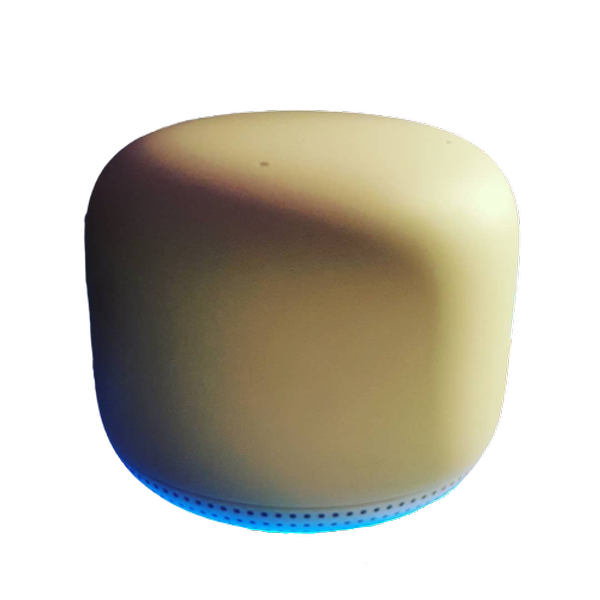 |
| Joslas platuma diapazons | 2200 Mbps |
| RAM | 1 GB |
| Procesors | Četrkodolu 64 bitu ARM centrālais procesors 1,4 GHz |
| Gigabit internets | Jā, tas atbalsta Gigabit internetu |
| Wi-Fi standarts | Wifi 5 (802.11ac) |
| Joslu skaits | Divjoslu (2,4 GHz un 5 GHz) |
| Ierīces prioritāte | Jā |
| Pakalpojuma kvalitāte | Nē |
| MU-MIMO | 4 × 4 MU-MIMO |
| Ethernet porti | 1 |
| Diapazons (Ar vienu papildu Wi-Fi punktu) | 3800 kvadrātpēdas (2353 kvadrātmetri) |
| Ierīču skaits (Ar vienu papildu Wi-Fi punktu) | 200 |
| Spēles pieredze | Bez aizkavēšanās, aizrīšanās vai zudumiem interneta kabeļa tīklā ar citiem tīkla lietotājiem |
| Pirkt | Pārbaudiet cenu vietnē Amazon |


Kādas ir Google Nest Wifi izmantošanas priekšrocības Xfinity modema maršrutētāja vietā?
Google Nest Wifi ir viens no vienkāršākajiem un intuitīvākajiem maršrutētājiem, ko varat atrast.
Salīdzinot ar Xfinity xFi, sava maršrutētāja izmantošana piedāvā vairākas priekšrocības, kas neaprobežojas tikai ar interneta ātruma uzlabošanu.
- Savienojamības ziņā Google Nest Wifi darbojas daudz labāk nekā Xfinity maršrutētājs. Lai gan Google Nest Wifi piedāvā vairāk nekā pietiekamu savienojumu parastai mājai, varat iestatīt vairākus Wi-Fi punktus, lai mājās izveidotu tīklu.
- To ir ļoti vienkārši iestatīt un lietot, kas novērš lielu sāpju punktu, kas parasti ir saistīts ar parastiem maršrutētājiem.
- To var pielāgot atbilstoši jūsu vajadzībām. Tas sniedz jums ievērojami lielāku kontroli pār savu internetu, kas iepriekš bija Comcast kaprīze. Šis pielāgošanas līmenis ļaus jums optimizēt savu internetu spēles .
- Google Nest Wifi ir ļoti populāra Google ražota ierīce, kas bezgalīgi atvieglo atbalsta saņemšanu par iespējamām problēmām.
- Jums vairs nav jāmaksā ikmēneša īre par savu Comcast Xfinity maršrutētāju.
Kādi ir trūkumi, izmantojot Google Nest Wifi, nevis Xfinity Gateway?
- Xfinity atbalsts var nebūt noderīgs, ja jūs sazināties ar viņiem, lai saņemtu atbalstu, jo jūs izmantojat savu aprīkojumu, ko viņi nevar kontrolēt.
- Jums būs divas ierīces, kas aizņems vairāk vietas.
- Lai savienotu abas ierīces, ir jābūt kontaktligzdām.
Kā iestatīt Google Nest Wifi ar Xfinity internetu
Šajā rokasgrāmatā tiek pieņemts, ka jums ir Xfinity modema un maršrutētāja kombinācija (xFi). Kā mājas tīklu eksperts es vienmēr ieteiktu jums izmantot savu modemu un maršrutētāju. Tādā veidā jums nav jāmaksā īre uzņēmumam Comcast par modema izmantošanu. Tas ir bezjēdzīgi, jo jūsu modems tiks apmaksāts ar īres maksu, kuru jūs citādi būtu devis Comcast. Turklāt jūs iegūstat daudz lielāku kontroli pār savu internetu un varat novērst tādas lietas kā pakešu manipulācijas (ja tā notiek). Mans ieteikums par labāko modemu Xfinity-Nest kombinācijai ir šāds Netgear CM1000 (pakalpojumā Amazon) .
Google Nest Wifi iestatīšana ar Xfinity internetu ir pārsteidzoši vienkārša, un to var paveikt dažu minūšu laikā.
1. darbība. Piesakieties savā Xfinity Gateway


Savienojiet savu Xfinity Gateway Modem-Router ar datoru, izmantojot Ethernet kabeli, un ievadiet 10.0.0.1 URL.
Tas aizvedīs uz Xfinity Gateway ekrānu.
Ievadiet savu lietotājvārdu un paroli, lai pieteiktos.
Ja iepriekš neesat mainījis paroli, ievadiet ' admin 'kā lietotājvārds un' parole ' kā paroli.
Ja tas nedarbojas, mēģiniet meklēt ierīcē lietotājvārdu un paroli.
2. darbība: noklikšķiniet uz Vārteja īsumā
Kad esat pieteicies, noklikšķiniet uz Vārteja kreisajā sānjoslā un pēc tam vienā mirklī uz Vārteja.
3. darbība: iespējojiet tilta režīmu


Tagad jūs redzēsit iespēju iespējot tilta režīmu. Iespējojiet to.
Tas atspējos privāto Wi-Fi jūsu Xfinity Gateway modema maršrutētājā, taču nav par ko uztraukties, jo Wi-Fi nodrošinās Google Nest Wifi.
Ja, iespējojot tilta režīmu, rodas problēmas, pārbaudiet, vai tā ir izpildot šeit norādītās darbības .
4. darbība: nospiediet Apstiprināt
Apstipriniet izmaiņas, lai jaunie iestatījumi tiktu saglabāti.
5. darbība. Savienojiet savu Xfinity Gateway modema maršrutētāju ar Google Nest Wifi


Kad tas ir izdarīts, pievienojiet Ethernet kabeli no viena porta no Xfinity Gateway Modem-Router ar sava Google Nest Wi-Fi WAN portu. WAN ports ir kreisajā pusē, ko simbolizē zemeslodes zīme.
6. darbība. Restartējiet visas ierīces


Beigās noteikti atiestatiet gan Xfinity Gateway, gan Google Nest Wifi un pagaidiet dažas minūtes, līdz stabilizējas internets.
Kā novērst Xfinity modema un Google Nest Wifi iestatīšanas problēmas
Pastāv iespēja, ka pat pēc visu darbību veikšanas joprojām radīsies savienojamības vai ātruma problēmas ar savu Google Nest Wifi.
Šeit ir divas izplatītas problēmas, ar kurām saskaras lietotāji, un to novēršanas darbības.
Lēns Wi-Fi ātrums tīklā Nest Wifi


Visizplatītākais lēna interneta ātruma iemesls Google Nest Wifi ir tas, ka ierīce iestrēgst ierīces prioritātes režīmā.
Šis iestatījums uz noteiktu laiku piešķir vienai ierīcei 80% no jūsu interneta joslas platuma. Lai to atsauktu, veiciet tālāk norādītās darbības.
- Tālrunī atveriet lietotni Google Wifi.
- Atveriet sadaļu Iestatījumi, pieskarieties Tīkla iestatījumi un atlasiet Privātums.
- Atspējojiet mākoņpakalpojumus uz aptuveni 10–15 sekundēm un pēc tam atkal ieslēdziet to.
- Atgriezieties sadaļā Iestatījumi.
- Dodieties uz Prioritārā ierīce.
- Izvēlieties jaunu prioritāro ierīci, kas atšķiras no jau norādītās, un saglabājiet iestatījumus. Izvēloties laika posmu, izvēlieties jebkuru laika periodu.
- Cilnē Prioritātes ierīce atlasiet Beigt prioritāti un saglabājiet iestatījumus.
Double NAT tīklā Nest Wi-Fi


Apvienojot Xfinity Gateway modema maršrutētāju ar Google Nest Wifi, ir iespējama dubultā tīkla adreses tulkošana (NAT), jo abas ierīces spēj maršrutēt.
Parasti tas notiek ugunsmūra dēļ, kas neļauj izveidot stabilu savienojumu.
Mēģiniet atspējot ugunsmūri Xfinity Gateway, veicot tālāk norādītās darbības, lai atrisinātu problēmu.
- Dodieties uz administratora rīku (Xfinity xFi), ievadot http://10.0.0.1 adreses joslā. Ja vien iepriekš neesat mainījis paroli, piesakieties, ievadot lietotājvārdu admin un paroli parole .
- Noklikšķiniet uz 'Vārteja' ekrāna kreisajā sānjoslā.
- Nolaižamajā izvēlnē atlasiet “Ugunsmūris”.
- Noklikšķiniet uz 'Pielāgota drošība'.
- Atlasiet “Atspējot visu ugunsmūri”.
- Saglabājiet iestatījumus.
Pēdējās domas
Mūsu komanda atklāja, ka pāreja no Xfinity Gateway modema-router uz Google Nest Wifi sniedza patiešām labus rezultātus, ievērojami palielinot ātrumu un savienojamību visā mājā, it īpaši, ja jums ir māja ar vairākiem stāviem.
Turklāt papildu vadība, ko iegūstat, izmantojot savu aprīkojumu, ir arī ievērojama priekšrocība salīdzinājumā ar Xfinity Gateway modema maršrutētāju.
Paziņojiet mums komentāros, ja jums ir kādi jautājumi.
Jums var patikt arī lasīšana
- Vai Xfinity Home darbojas ar Google Home? Kā izveidot savienojumu
- Vai Netgear Nighthawk darbojas ar Xfinity?
- Xfinity WiFi nepārtraukti atvienojas: kā labot dažu sekunžu laikā
bieži uzdotie jautājumi
Vai varu izmantot atlikušos Xfinity xFi Gateway modema-maršrutētāja portus, kad tas ir ievietots tilta režīmā?
Tilta režīmā Xfinity xFi modem-router nevar izmantot nevienu citu portu, izņemot to, kas tika izmantots savienojuma izveidei ar maršrutētāju.
Tomēr varat izmantot atlikušos portus maršrutētājā, kuru tas nomainīja.
Kā pievienot papildu portus savam Google WIFI?
Lai savam Google Nest Wifi pievienotu citus portus, iegādājieties Ethernet slēdzis kas tiek pievienots jūsu ierīcei, lai palielinātu kopējo portu skaitu.
Tādā veidā dažādām ierīcēm varat izveidot tik daudz vadu savienojumu, cik vēlaties.
Vai es varu izmantot savu maršrutētāju ar Xfinity xFi?
Varat izmantot savu maršrutētāju ar Xfinity xFi. Lai iestatītu savu maršrutētāju ar Xfinity xFi, iespējojiet tilta režīmu Xfinity Gateway un pievienojiet savu maršrutētāju Xfinity xFi, izmantojot Ethernet kabeli.
Vai Google WIFI aizstāj Comcast?
Google Nest Wifi neaizstāj Comcast. Interneta savienojumu nodrošina Comcast, bet maršrutēšanu veiks Google Nest Wifi.
